스케치하듯 그려지는 전환효과 만들기
스케치하듯 나타나는 효과가 필요해서 마스크 프리셋이나 효과플러그인 등을 찾아보았는데 쉽게 찾을 수 없었습니다. 그래서 직접 만들어 보기로 했는데, 생각보다 간단한 방법을 찾아내어 해결했습니다. 동영상 캡쳐프로그램과 포토샵, 애프터이펙트로 손쉽게 스케치 효과를 만들어 봅니다.
미리보기 / 준비물
대각선방향으로 글림이 연필을 이용해 그려지듯 나타나는 효과입니다
앞서 말씀드린 동영상 캡쳐프로그램과 포토샵, 애프터이펙트가 필요합니다.
이번작업에 사용한 툴입니다.
Capture : FFSplit (Free)
Mask Edit : Adobe Photoshop
Compositing : Adobe After Effects
그려지는 마스크 만들기
요약하면 동영상 캡쳐툴과 포토샵을 활용하여 직접 마스크 영상을 만들고,
애프터이펙트를 이용하여 동영상 위에 덮는 것으로 마무리합니다
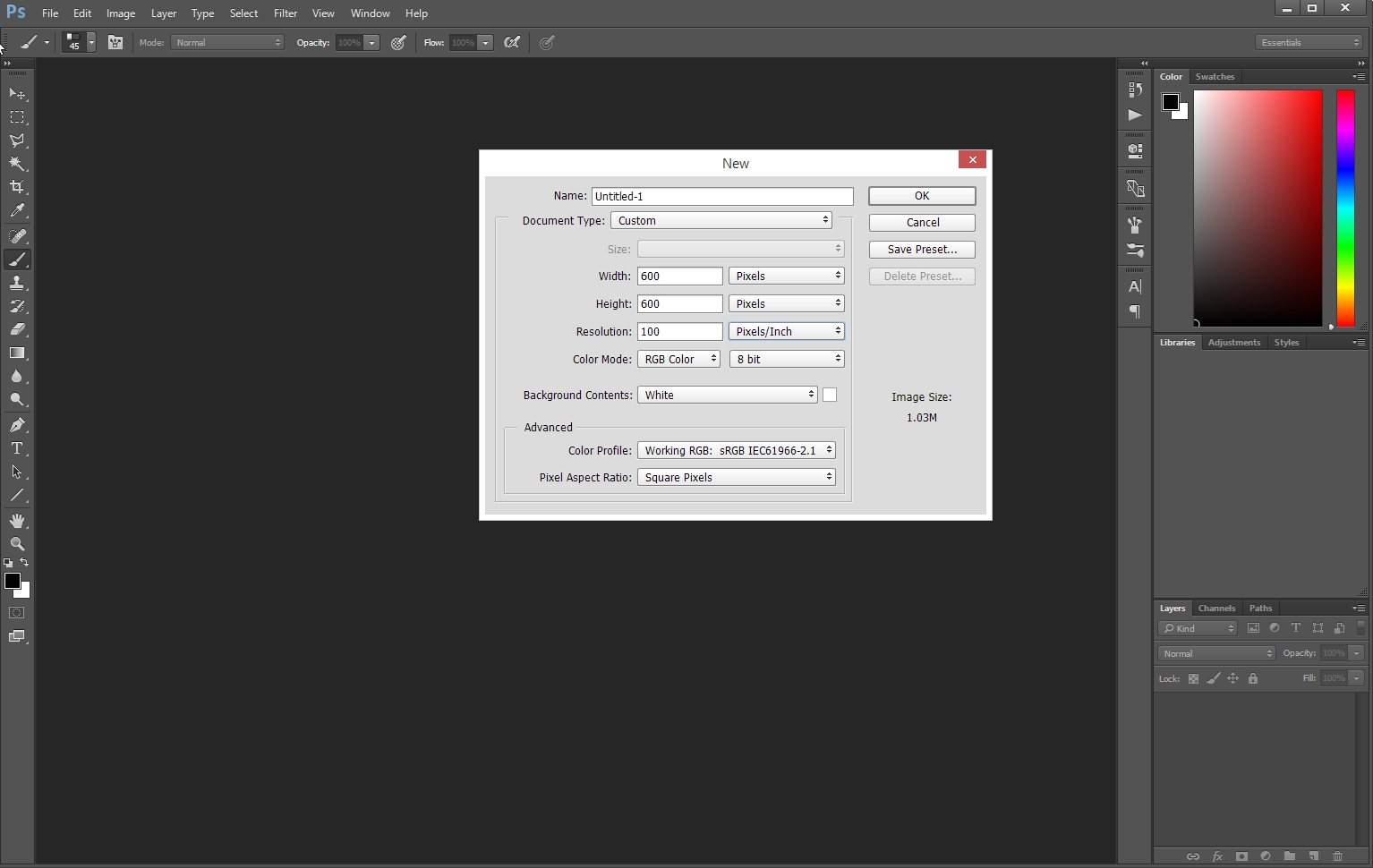
먼저 포토샵을 열어 600x600 pixel 정도의 새로운 캔버스를 생성합니다
사이즈는 정사각형이 아니어도 무방하며, 너무 크지 않아도 됩니다.
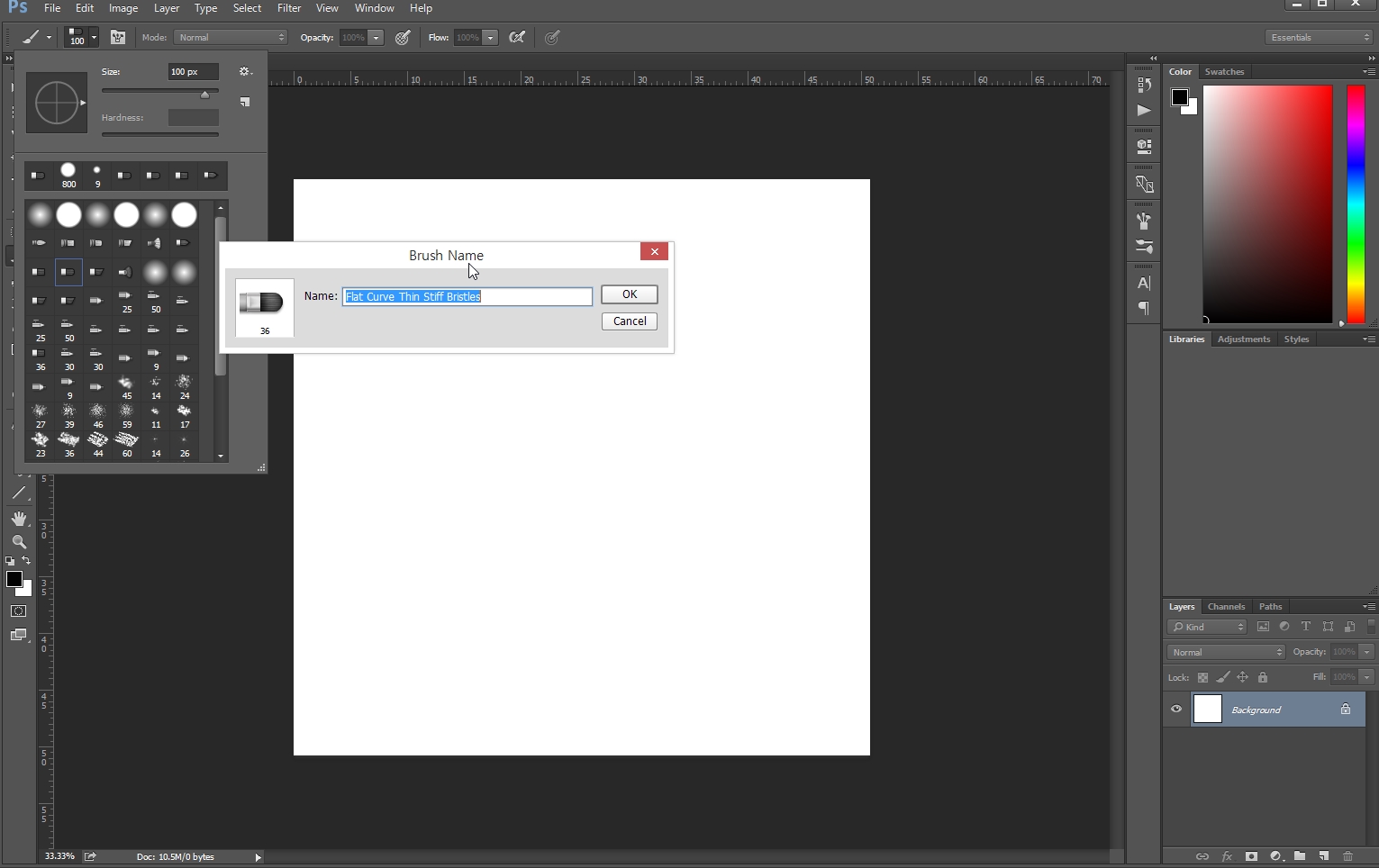
브러시 툴을 선택 (단축키 : B) 하여 해당 위치의 기본 브러시를 선택합니다
이름은 Flat Curve Thin Stiff Bristles 라고 적혀 있으며, 이전 포토샵 스케치 효과에서 사용한 것과 같습니다.
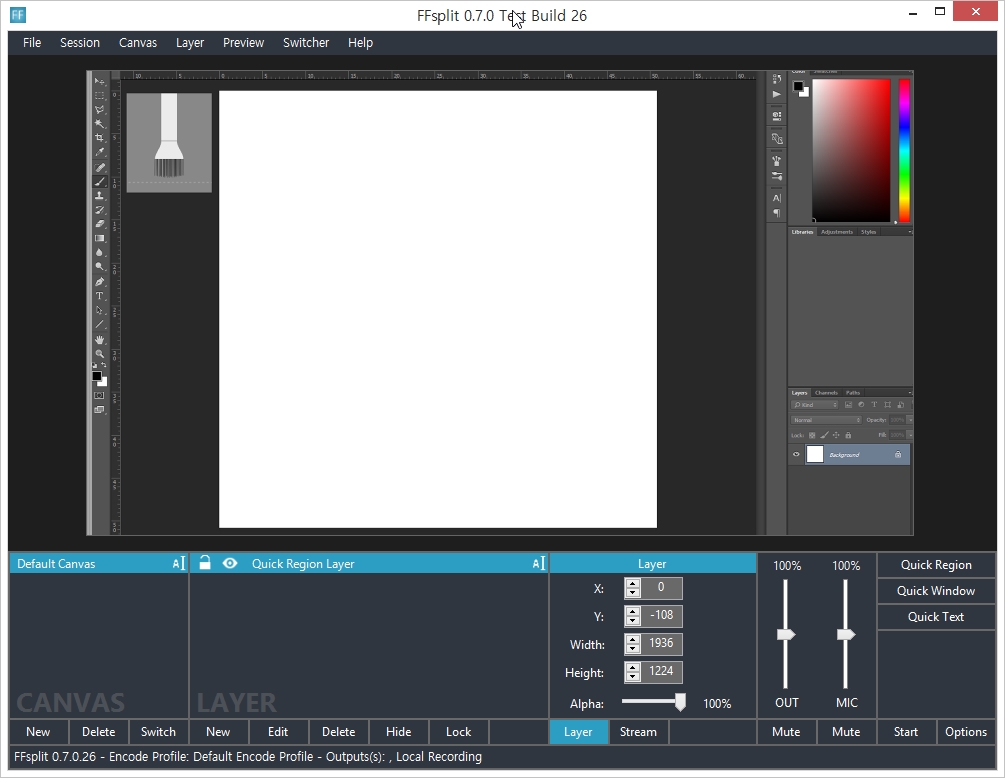
브러시 세팅이 완료되면 다음과 같이 포토샵을 동영상으로 캡쳐할 준비를 합니다.
이번에 사용한 프로그램은 무료 캡쳐프로그램인 FFSplit입니다.
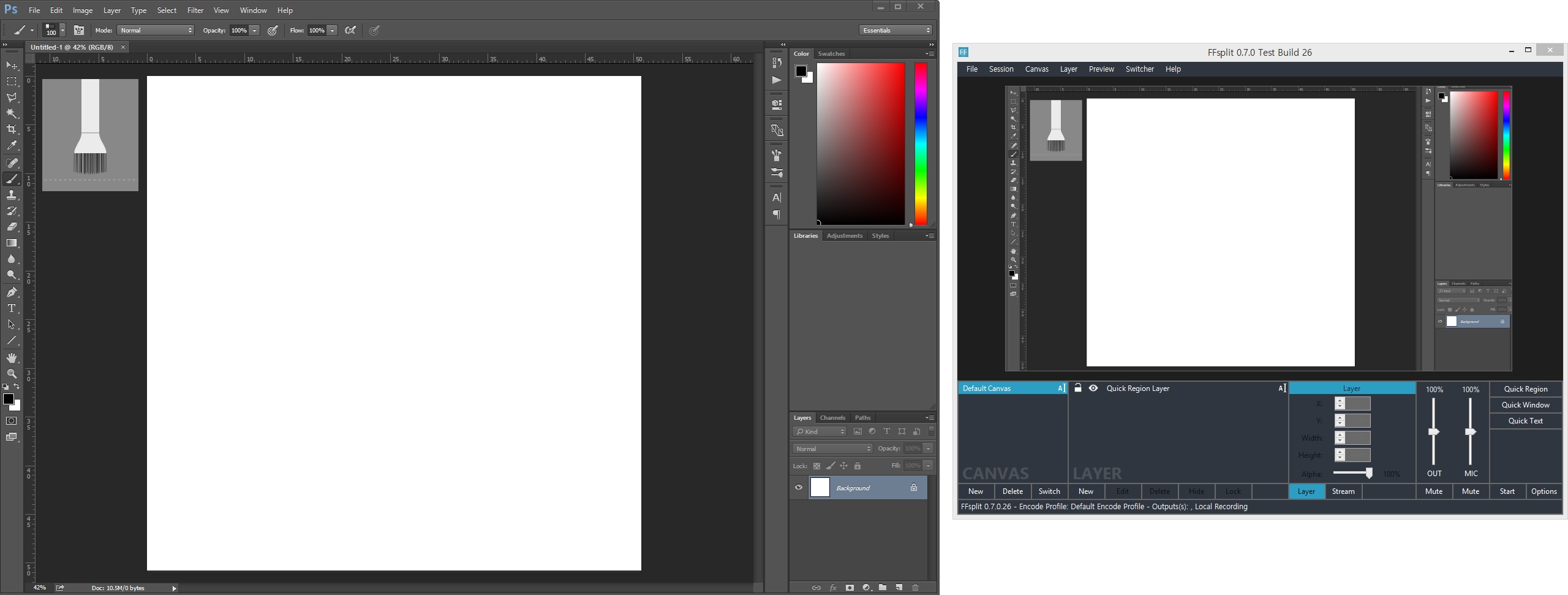
이런식으로 캡쳐하게됩니다
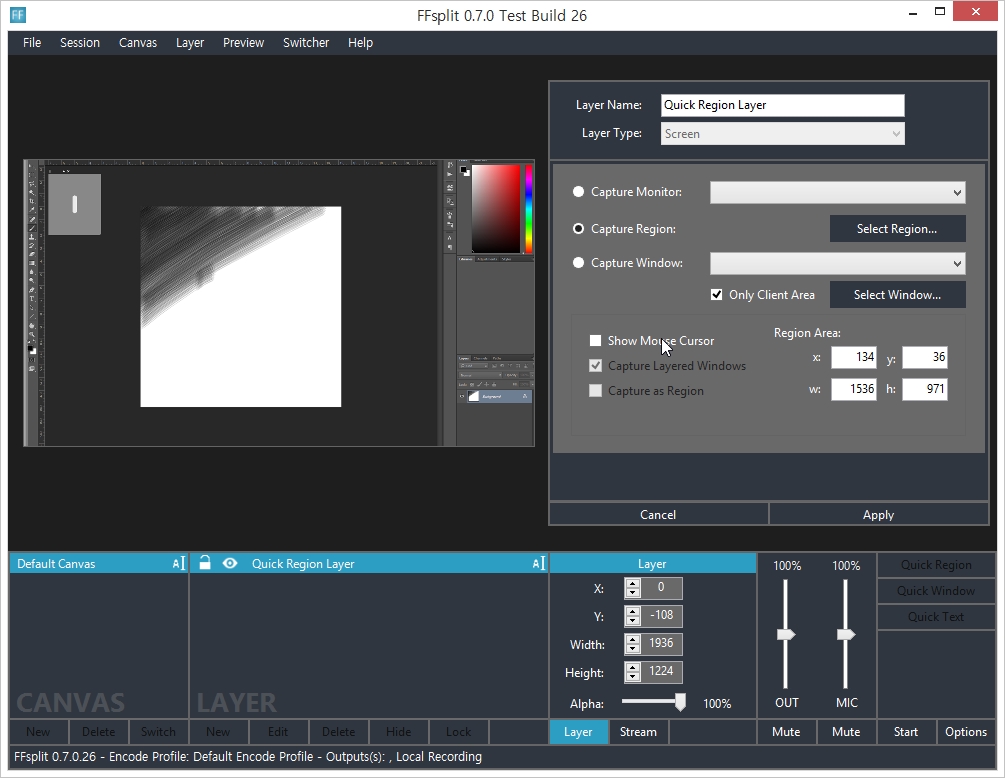
반드시 ‘마우스 커서가 보이지 않게’ 설정 한 뒤, 캡쳐해야 한다는 점만 주의하면 됩니다
FFSplit의 마우스 커서를 숨기는 옵션은 캡쳐영역 레이어 설정에 있습니다
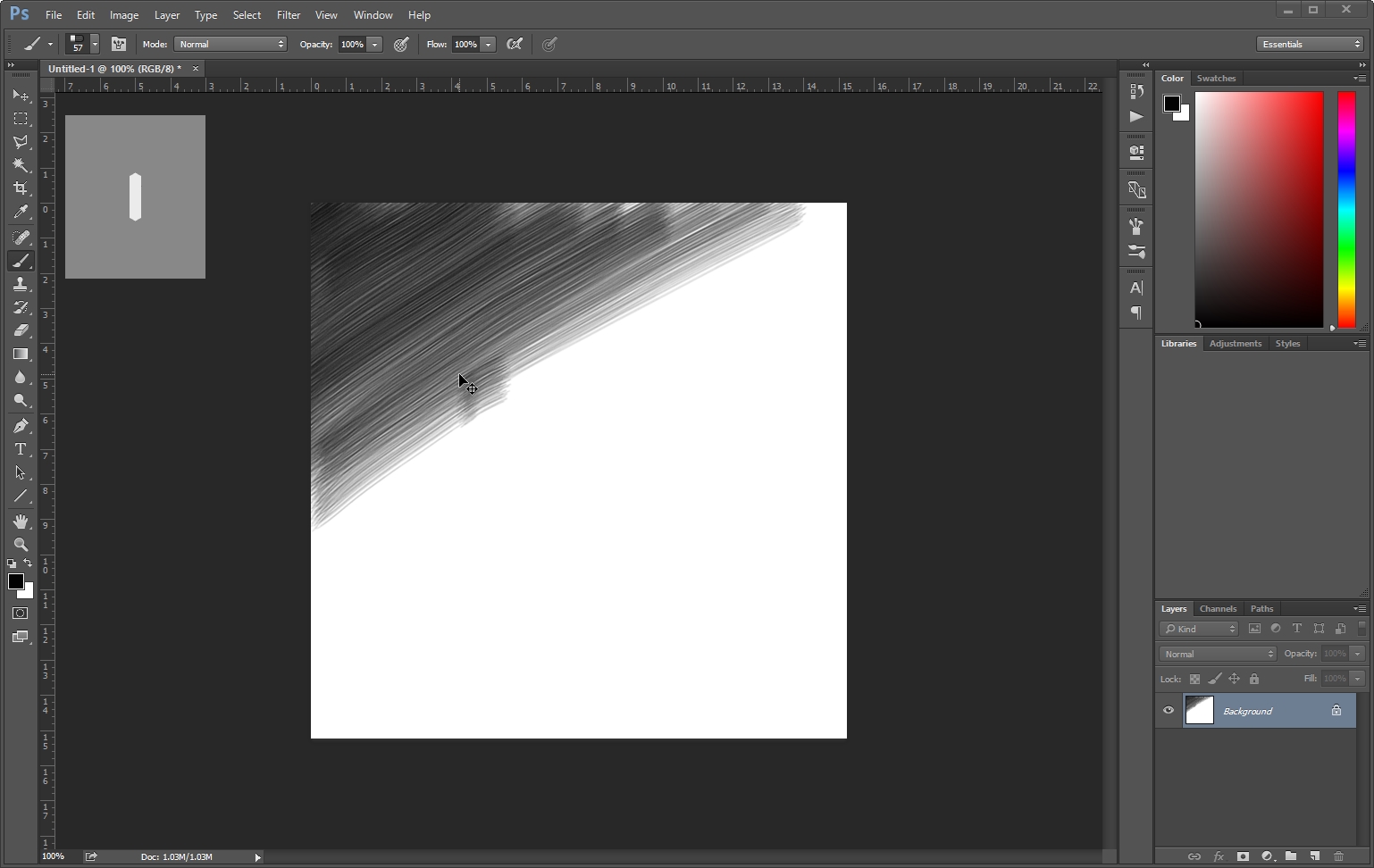
녹화를 켠 상태에서 마우스나 태블릿을 이용하여 흰 화면에 검은색 브러시로 지그재그로 긁어줍니다.
마우스로 칠해준 대로 녹화가 된 것을 확인할 수 있습니다. 마스크 완성입니다
(불필요하게 캡쳐된 부분은 애프터이펙트에서 제거할 예정이므로 신경쓰지 않아도 됩니다)
애프터이펙트에 마스크 적용하기
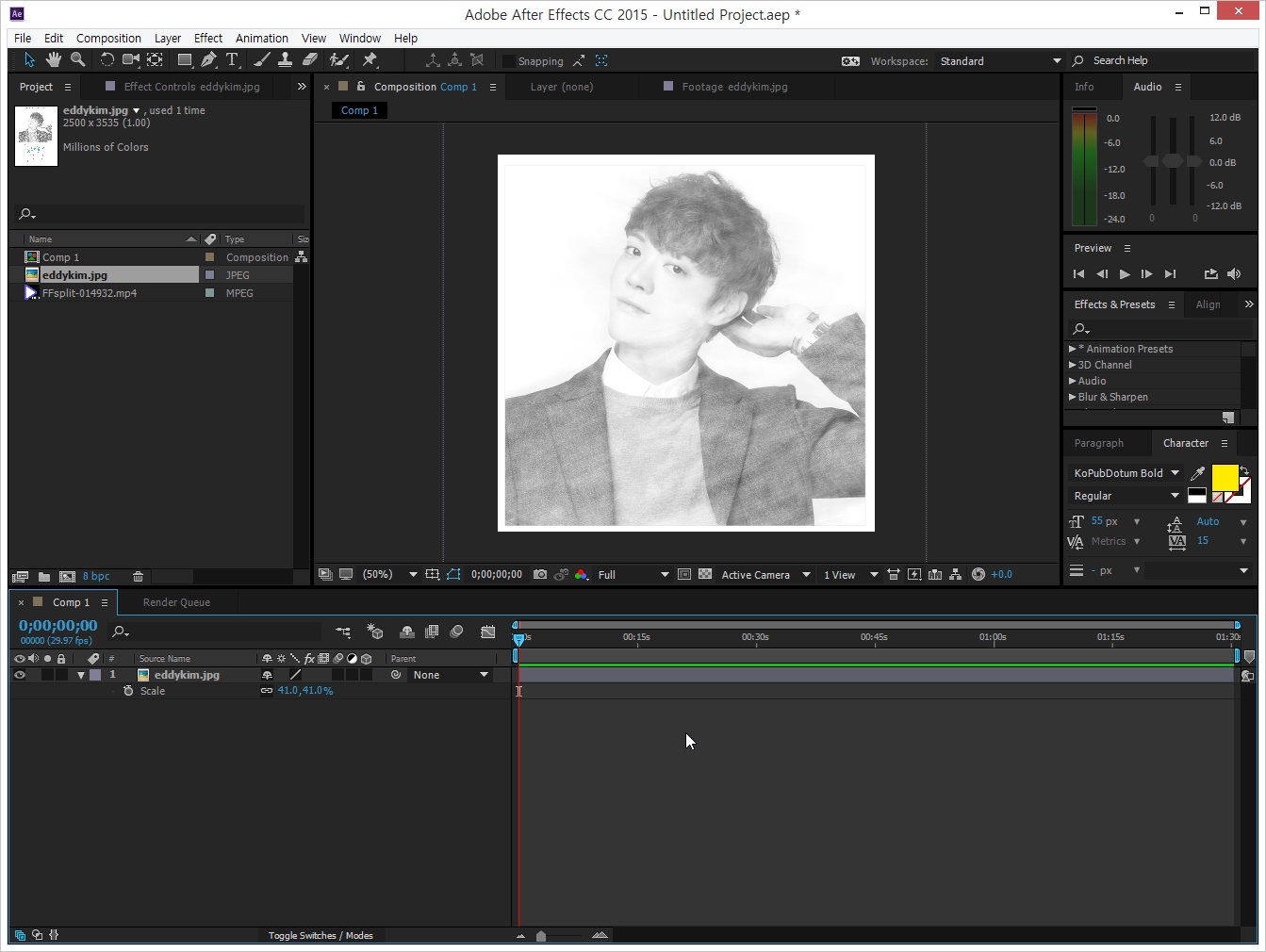
방금 저장된 마스크 영상파일과, 표현하고자 하는 그림파일 혹은 텍스트를 가져옵니다.
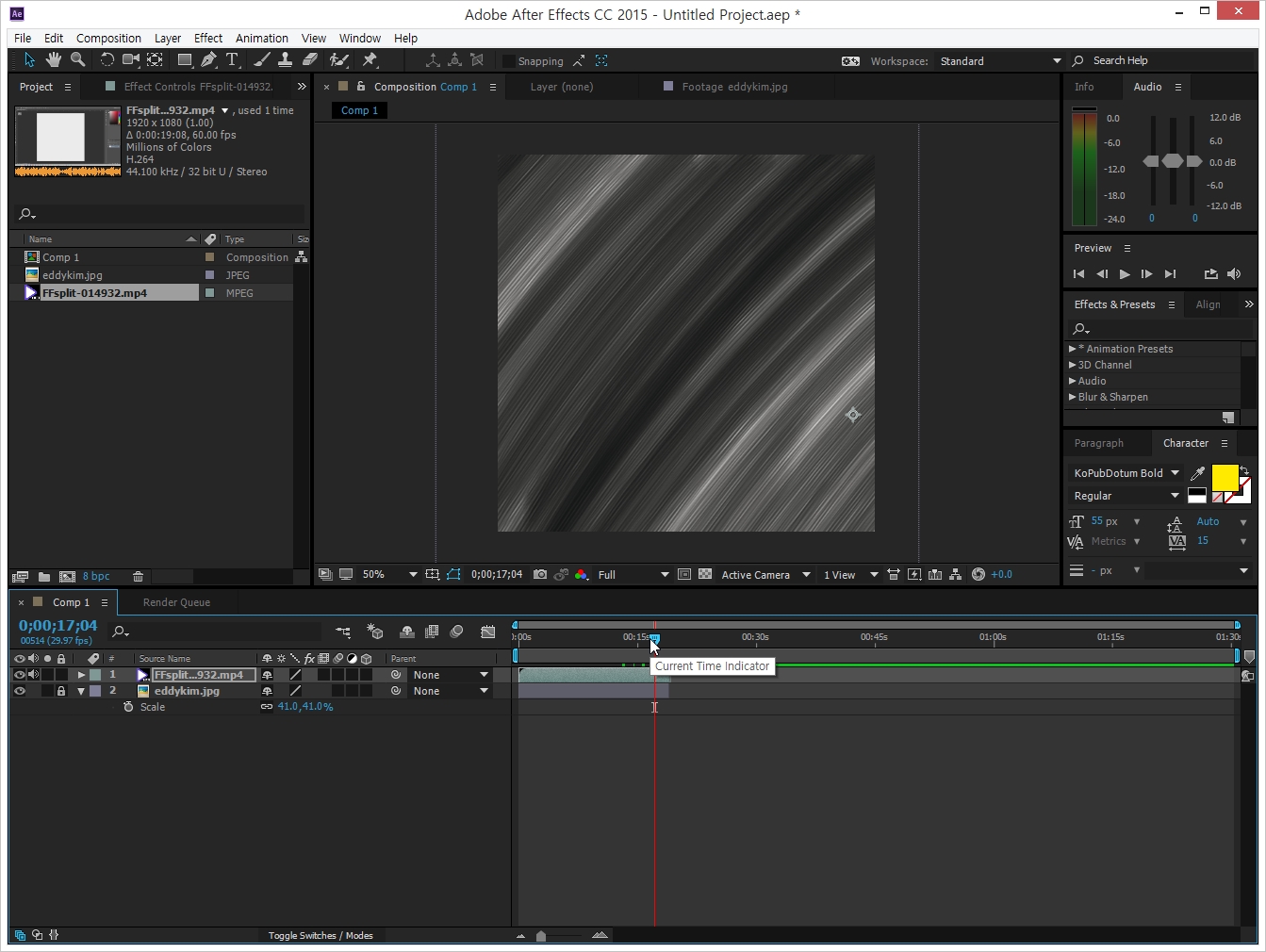
사진 파일을 밑에 놓고 위쪽에 마스크 파일이 사진을 다 덮도록 늘려서 사진 위로 올려줍니다.
사진과 같이 끝까지 재생했을 때 모든 부분이 까맣게 덮이도록 조절해줍니다
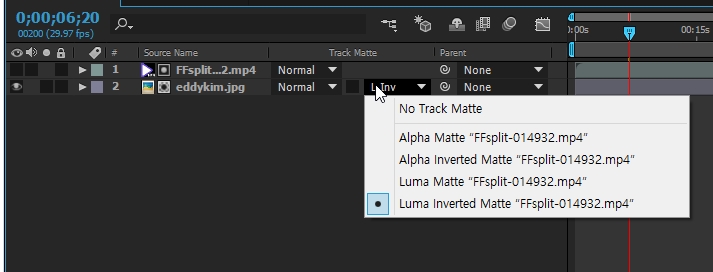
아래쪽 타임라인으로 이동하여 보기와 같이 사진레이어의 매트를 설정해줍니다.
“Luma Inverted Matte” 옵션을 선택합니다.
(만약 이 옵션이 보이지 않으면, F4 를 눌러보시기 바랍니다)
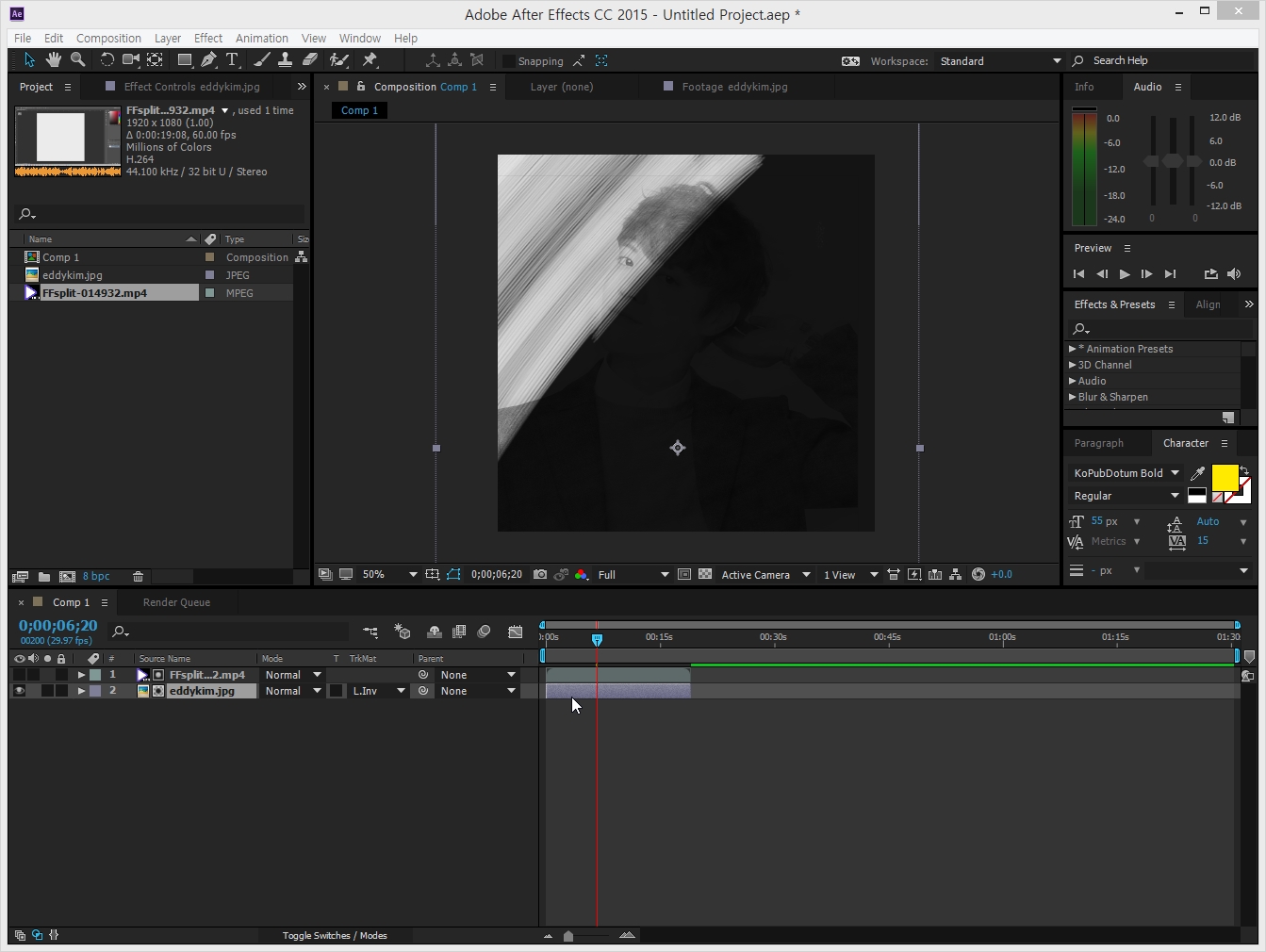
위와 같이 아무것도 없는 화면에서 브러시로 그려준 결 대로 그림이 표현되도록 나타나면 성공입니다
다만, 약간 흐릿하게 그려지지 않은 부분도 표시되는 부분이 문제입니다.
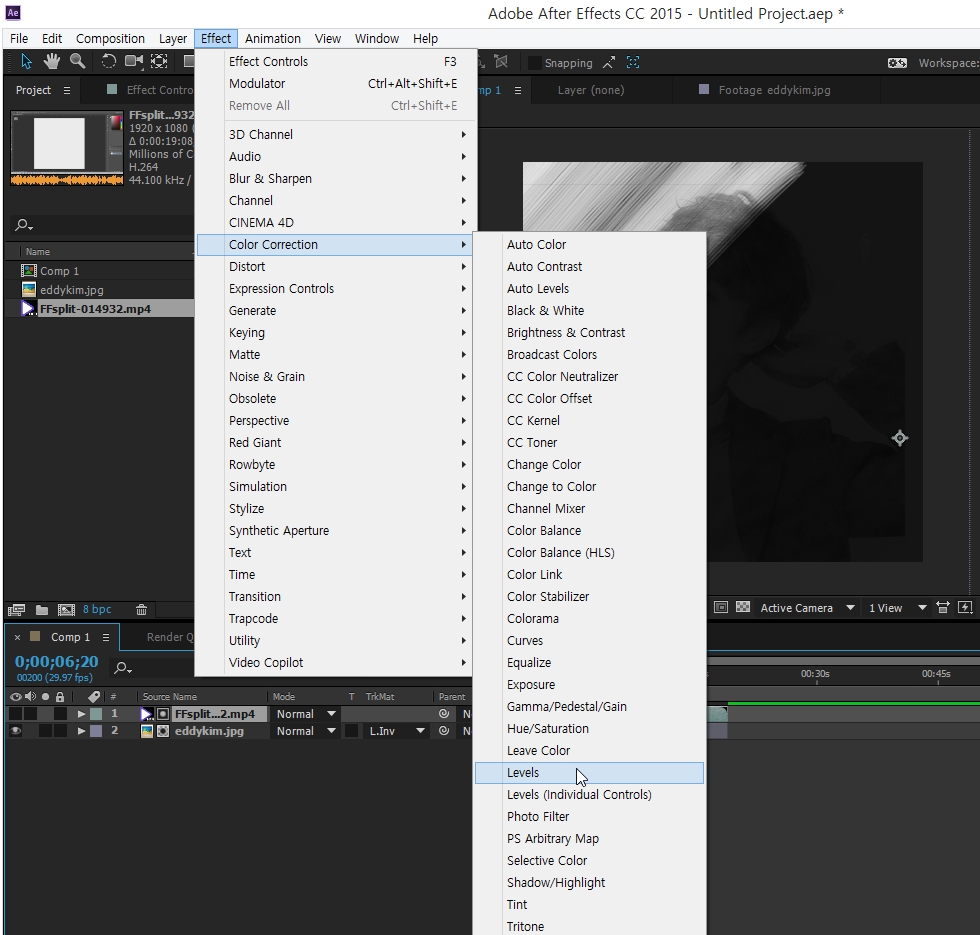
이 부분을 해결하기 위해서 위쪽의 매트 레이어를 선택한 뒤 - Effect - Color Correction - Levels를 선택하여
명암비를 크게 올려줍니다
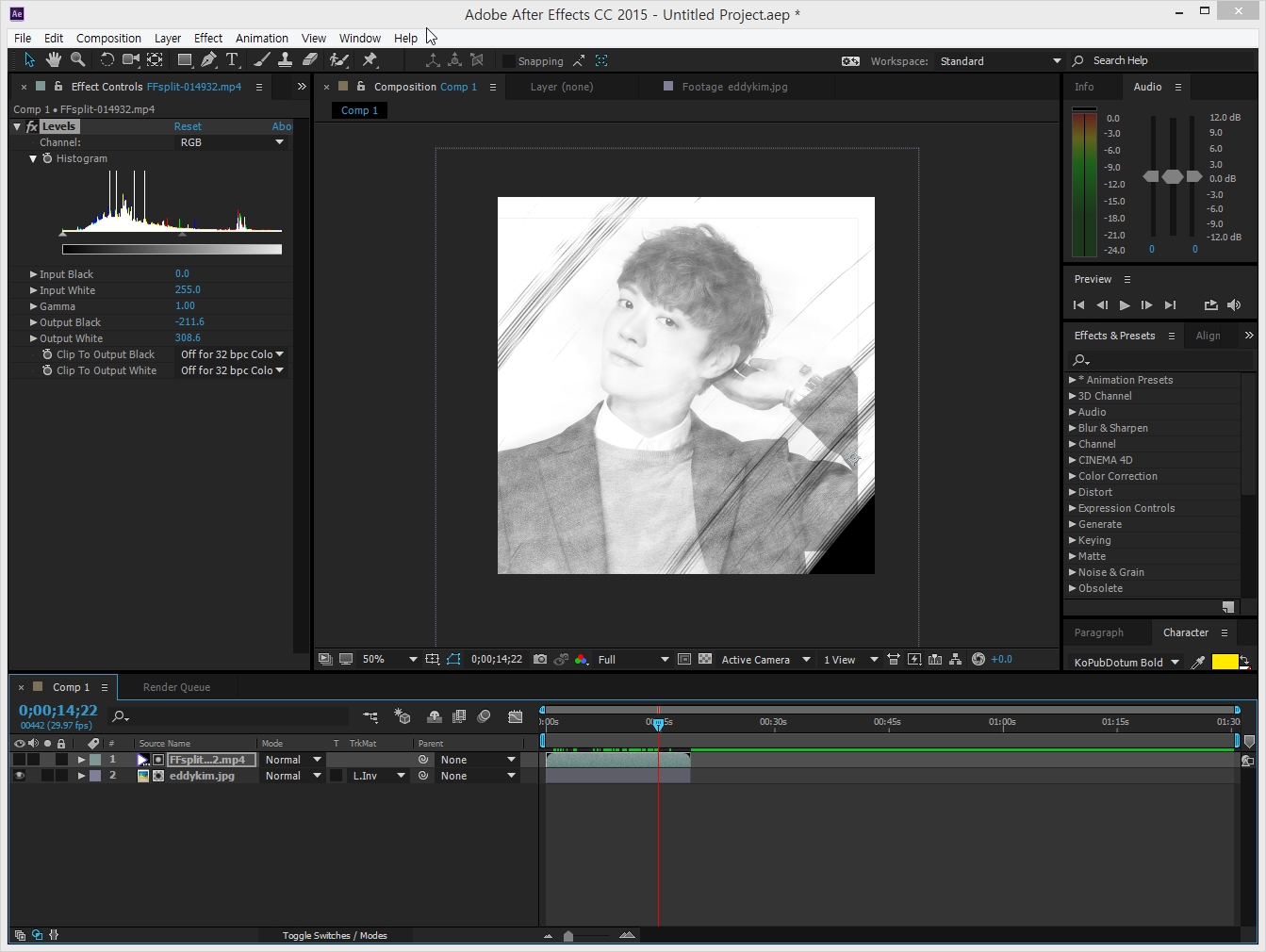
Output White는 내리고, Output Black는 올려주면 대비가 높아집니다.
칠해지지 않은 부분이 전혀 보이지 않도록 조절해줍니다
멋진 스케치 느낌으로 그려지는 효과가 완성되었습니다.








Comment